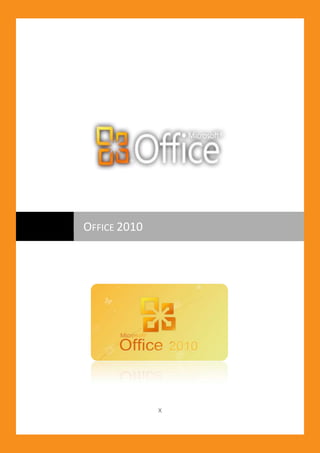
Office 2010
- 1. x 1247140497586012528551114425Office 2010<br />Office 2010<br />1. Introductie<br />Ik ga er vanuit dat iedereen bekend is met Microsoft Office. Dit voorjaar heeft Microsoft zijn bèta versie vrijgegeven om kennis te maken met de vernieuwde Office 2010 oftewel Office 14. Ondanks dat er nog geen officiële releasedatum door Microsoft bekend is gemaakt, is het wel duidelijk dat Office 2010 deze zomer gelanceerd zal worden. Office 2010 is een bundeling van software en bestaat uit onder andere een tekstverwerker, presentatiesoftware, een rekenprogramma en databasesoftware. <br />1.1 Standaardprogramma’s<br />Office Excel - Spreadsheet / rekenprogramma <br />Office PowerPoint - Presentatiesoftware <br />Office Word - Tekstverwerker <br />Office OneNote - Notities / kladbloksoftware<br />1.2 Additionele programma's<br />Office Outlook <br />Office Access <br />Office Publisher <br />Microsoft SharePoint Workspace <br />Office InfoPath <br />Office Communicator<br />2. De pakketten<br />Microsoft brengt zijn Office Suite uit in verschillende pakketten. Elk pakket is gericht op een andere doelgroep en heeft zo zijn eigen prijskaartje. Microsoft heeft eerder al bekend gemaakt dat Office 2010 uit 6 verschillende pakketten zal bestaan met als doelgroep thuisgebruik, een kleine onderneming of een middelgrote onderneming. Het grootste verschil tussen de pakketten is de software die aanwezig is en de manier waarop het pakket aangeschaft en gebruikt kan worden.<br />2.1 Pakketten weergegeven in een tabel<br />Op de volgende pagina. <br />3. Prijzen & compatibiliteit<br />Eerder werd al bekend gemaakt dat klanten die tussen 5 maart 2010 en 30 september 2010 een Office 2007-versie kopen gratis kunnen upgraden naar Office 2010 zodra die gelanceerd is. Klanten kunnen de upgrade gratis downloaden, geldt niet voor volumelicenties. Hieronder zullen we een aantal versies met hun prijs vermelden<br />3.1 Microsoft Office 2010 voor Thuisgebruik en Studenten<br />Product Key Card: € 109,00 <br />Boxed(DVD): € 139,00<br />3.2 Microsoft Office 2010 voor Thuisgebruik en Zelfstandigen<br />Product Key Card: € 249,00 <br />Boxed (DVD): € 379,00 <br />3.3 Microsoft Office Professional 2010<br />Product Key Card: € 499,00 <br />Boxed (DVD): € 699,00 <br />4. Systeemeisen & compatibiliteit<br />Microsoft geeft aan dat als je computer Office 2007 draait, die ook Office 2010 zal draaien.<br />4.1 32-bit OS<br />4.2 64-bit OS<br />5. Het lint & backstage<br />De eerste indruk van de meeste mensen op Office 2010 is positief. Als je een applicatie opstart krijg je kort een splashscreen te zien, waarna de applicatie zich opent. Binnen één of twee seconden is het programma volledig opgestart en kun je aan de slag.<br />5.1 Het Lint<br />Wat meteen opvalt is de ‘Ribbon’ of het ‘lint’, deze was ook al aanwezig in Office 2007. Het lint vervangt de bekende menu’s en werkbalken. In Office 2007 was het lint al aanwezig in Word, Excel, PowerPoint, Access en delen van Outlook en ook andere software van Microsoft zoals Paint en Wordpad onder Windows 7 maken hier gebruik van. In Office 2010 is het lint doorgezet naar alle applicaties en zal het mogelijk zijn deze te ‘customizen’ via de graphical user interface (GUI).<br />5.2 Backstage<br />Wat ook meteen opvalt is dat het Office-logo niet meer aanwezig is. De knop werd geïntroduceerd in Office 2007 en wordt gebruikt om het bestandsmenu te openen. Hier waren opties als opslaan, openen en printen te vinden. <br />Microsoft meldde dat er gebruikers waren die niet doorhadden dat het Office-logo in Office een knop was. In een eerdere versie van Office 2010 was het Office-logo al vervangen door een andere logo met een pijl naar beneden. In de bèta versie zijn het logo en het pijltje alsnog vervangen door een ‘file’-knop.<br />Op het bovenstaande plaatje is te zien dat in Office 2010 het Office-logo is vervangen door een ‘file’-knop, die in elk programma een andere kleur heeft. Als je op deze knop klinkt opent de ’Backstage View’. Het backstage gedeelte valt over het grootste gedeelte van het lint en de consentsectie heen, waardoor alleen nog de titels van de tabbladen van het lint zichtbaar zijn.Het backstage gedeelte is aanwezig in alle applicaties. De opties die hier te vinden zijn zijn grotendeels in elk programma hetzelfde. Opslaan, openen, afsluiten, printopties, templates, documentinformatie en opties voor het delen en verzenden van bestanden zijn hier voorbeelden van.<br />6. QAT, Screen Clipping en Co-authoring<br />6.1 Quick Access Toolbar<br />De Quick Access Toolbar werd geïntroduceerd in Office 2007 en is ook in Office 2010 aanwezig. Met behulp van deze toolbar kun je veelgebruikte functies makkelijker bereiken. In vergelijking met de Quick Access Toolbar in Office 2007 zijn er in Office 2010 meerdere opties met betrekking tot het aanpassen van de toolbar.Als je op het pijltje klikt opent er een menu waarin je de QAT kunt customizen. Zo kun je ervoor kiezen de toolbar boven of onder het lint te weergeven of commando’s te toe te voegen of te verwijderen. Ik heb niet geteld, maar er je hebt de keuze uit honderden verschillende commando’s. Ook zit er vrijwel geen limiet aan hoeveel commando’s je aan de Quick Access Toolbar toevoegt. <br />6.2 Screenshots en Screen Clipping<br />De nieuwe screenshot tool vonden heel wat mensen de handigste tool. Als je via het lint op 'Screenshot' klikt krijg je een lijst te zien met thumbnails van screenshots die je gemaakt hebt. Ook screenshots gemaakt met behulp van andere programma's worden meegenomen in de lijst. Als je op één van deze thumbnails klikt dan wordt de screenshot in je document opgenomen.<br />6.3 Co-authoring<br />Co-authoring, zoals Microsoft de nieuwe feature benaamd heeft, is de mogelijkheid om met meerdere 'auteurs' tegelijk aan een document, presentatie, spreadsheet of notebook te werken. Dit bevordert communicatie en vergemakkelijkt het delen van het document.Het werkt vrij simpel. Je upload een bestand naar een centrale SharePoint 2010 Server (voor bedrijven) of Windows Live site (particulieren). Zodra meerdere mensen het bestand openen start automatisch de Co-authoring-feature. Als vervolgens iemand een paragraaf of een object aanpast wordt deze vergrendeld en komt de naam van degene ervoor te staan. Zo kan iedereen zien dat eraan gewerkt wordt. Als je op de naam klikt krijg je opties om het communiceren makkelijker te maken, bijvoorbeeld spraak en tekstberichten.De mogelijkheid om met meerdere personen tegelijk aan een bestand te werken vind je in PowerPoint, Word, Excel en OneNote.<br />7. Het geheel<br />7.1 Waardige opvolger<br />Office 2010 zal een waardige opvolger van Office 2007 zijn. Mensen die nog met Office 2003 werken raad ik aan over te stappen op Office 2007 om vervolgens gratis te upgraden naar 2010, of te wachten op de release van Office 2010 om die vervolgens aan te schaffen.<br />7.2 Eén geheel<br />Een van de grootste pluspunten van Office 2010 is dat, mede dankzij het lint en de backstage view, alle programma dezelfde 'Look en Feel' hebben. Daarnaast zijn er veel nieuwe en verbeterde functionaliteiten, met als gevolg dat Office 2010 efficiënter is dan zijn voorganger. Nieuwe functionaliteiten voor delen van bestanden, co-authoring, video’s in PowerPoint, de Screenshot- en Screen Clippping-tool en Quicksteps en Conversation View in Outlook zijn features die bijdragen aan efficiëntie, en veel tijd en moeite kunnen besparen.<br />7.3 Meerwaarde<br />De meerwaarde die Office biedt ligt natuurlijk aan de manier waarop en hoe vaak je Office gebruikt. Als je af en toe een documentje typt of een spreadsheet of presentatie maakt dan heeft Office 2010 minder meerwaarde dan wanneer je de programma's gebruikt voor dagelijkse werkzaamheden.<br />8. Conclusie<br />8.1 Pluspunten<br />één geheel; <br />nieuwe features; <br />het lint en de mogelijkheid om die naar wens aan te passen. <br />8.2 Minpunten<br />meerwaarde 2010 in opzichte van 2007 telt niet op tegen kosten; <br />ondanks beperkingen zijn er gratis alternatieven particulieren.<br />